|
SOURCE DE VIE
 Ringrazio Joanne per avermi permesso di tradurre i suoi tutorial.
Ringrazio Joanne per avermi permesso di tradurre i suoi tutorial.

qui puoi trovare qualche risposta ai tuoi dubbi.
Se l'argomento che ti interessa non è presente, ti prego di segnalarmelo.
Per tradurre il tutorial ho usato Corel X, ma può essere eseguito anche con le altre versioni di PSP.
Dalla versione X4, il comando Immagine>Rifletti è stato sostituito con Immagine>Capovolgi in orizzontale,
e il comando Immagine>Capovolgi con Immagine>Capovolgi in verticale.
Nelle versioni X5 e X6, le funzioni sono state migliorate rendendo disponibile il menu Oggetti.
Nell'ultima versione X7 sono tornati i Comandi Immagine>Rifletti e Immagine>Capovolgi, ma con nuove differenze.
Vedi la scheda sull'argomento qui
Occorrente:
Materiale qui
Grazie Nara Pamplona per il tube della donna.
Il tube dell'ampolla è di Joanne.
Non conosco gli autori del resto del materiale, ma li ringrazio per il loro lavoro.
Filtri:
in caso di dubbi, ricorda di consultare la mia sezione filtri qui
Filters Unlimited 2.0 qui
Graphics Plus - Cross Shadow qui
Flaming Pear - Flood qui
I filtri Graphics Plus si possono usare da soli o importati in Filters Unlimited
(come fare vedi qui)
Se un filtro fornito appare con questa icona  deve necessariamente essere importato in Filters Unlimited. deve necessariamente essere importato in Filters Unlimited.
Animation Shop qui

Metti la selezione nella cartella Selezioni.
1. Apri una nuova immagine trasparente 800 x 600 pixels.
Selezione>Seleziona tutto.
2. Apri l'immagine del paesaggio marino e vai a Modifica>Copia.
Torna al tuo lavoro e vai a Modifica>Incolla nella selezione.
Selezione>Deseleziona.
3. Regola>Sfocatura>Sfocatura gaussiana - raggio 5.

4. Selezione>Carica/Salva selezione>Carica selezione da disco.
Cerca e carica la selezione Selection_Joanne-Source-de-vie.
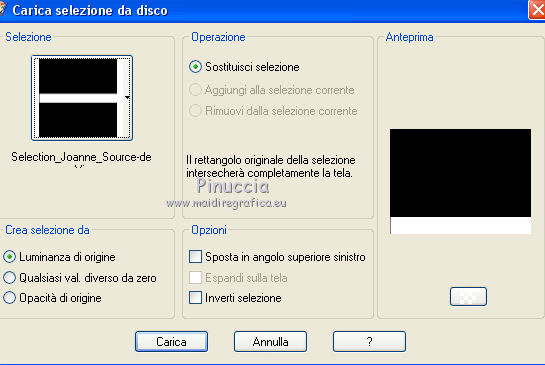
5. Effetti>Plugins>Flaming Pear - Flood - colore #6281b8.
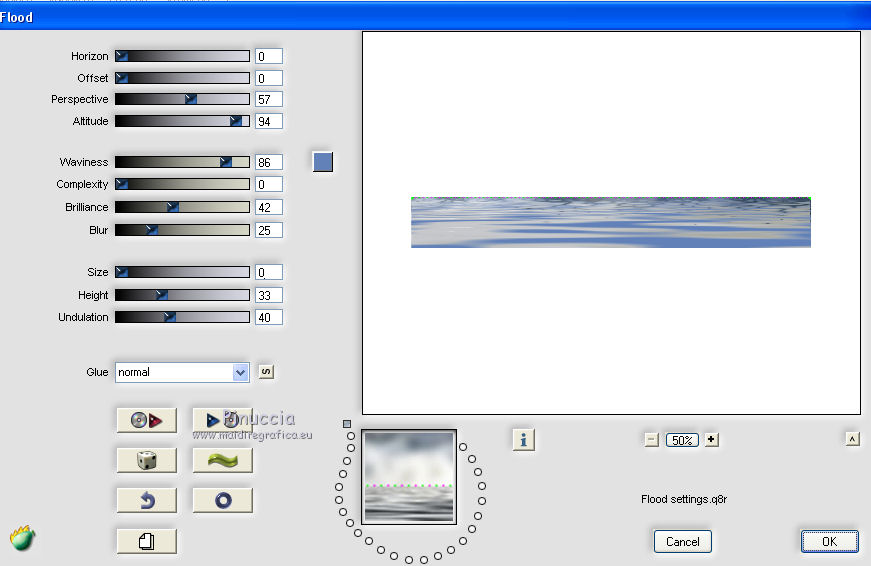
Selezione>Deseleziona.
6. Apri il tube dell'ampolla e vai a Modifica>Copia.
Torna al tuo lavoro e vai a Modifica>Incolla come nuovo livello.
7. Effetti>Effetti di immagine>Scostamento.
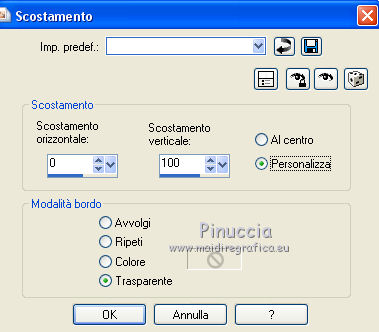
8. Effetti>Effetti 3D>Sfalsa ombra.

9. Effetti>Effetti 3D>Sfalsa ombra.

10. Apri il tube della donna e vai a Modifica>Copia.
Torna al tuo lavoro e vai a Modifica>Incolla come nuovo livello.
Immagine>Ridimensiona, al 45%, tutti i livelli non selezionato.
11. Posiziona  il tube come nell'esempio. il tube come nell'esempio.

Regola>Messa a fuoco>Metti a fuoco.
12. Livelli>Disponi>Sposta giù.
Attiva lo strumento Gomma 
e cancella le parti del piede che oltrepassano l'ampolla.

13. Effetti>Effetti 3D>Sfalsa ombra, con i settaggi precedenti.

14. Attiva il livello superiore.
Livelli>Nuovo livello raster.
Attiva lo strumento Aerografo  con i seguenti settaggi con i seguenti settaggi

15. Imposta il colore di primo piano con il colore bianco,
e sul nuovo livello traccia una curva come nell'esempio.

16. Regola>Sfocatura>Sfocatura gaussiana - raggio 4.

17. Apri il tube delle gocce d'acqua e vai a Modifica>Copia.
Torna al tuo lavoro e vai a Modifica>Incolla come nuovo livello.
18. Effetti>Effetti di immagine>Scostamento.

19. Chiudi il livello del paesaggio.
Livelli>Unisci>Unisci visibile.
20. Effetti>Plugins>Flaming Pear - Flood - colore #1e3250
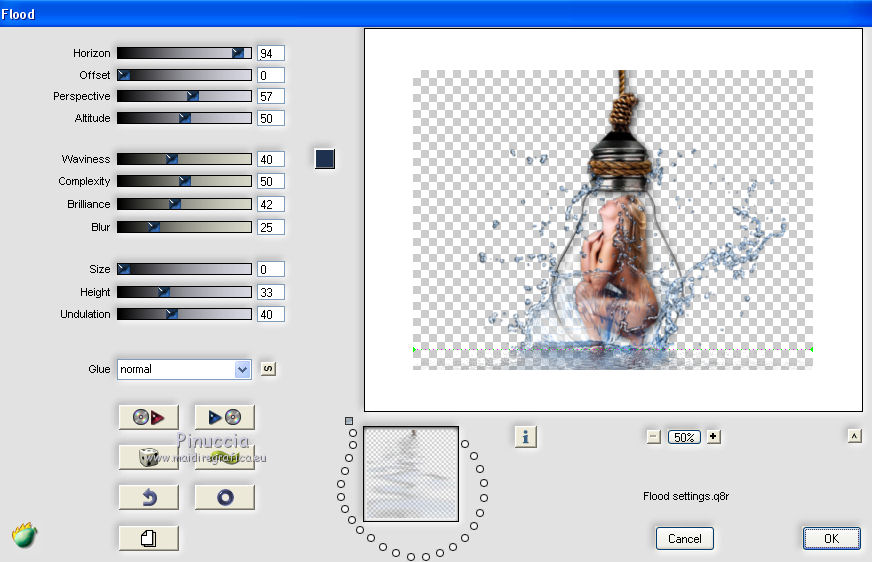
21. Riapri il livello del paesaggio.
Firma il tuo lavoro.
Livelli>Unisci>Unisci tutto.
22. Immagine>Aggiungi bordatura, 2 pixels, simmetriche, colore bianco.
Immagine>Aggiungi bordatura, 30 pixels, simmetriche, colore #1e3250.
Immagine>Aggiungi bordatura, 2 pixels, simmetriche, colore bianco.
23. Imposta il colore di primo piano con #1e3250,
e il colore di sfondo con #3e649c.

Passa il colore di primo piano a Gradiente di primo piano/sfondo, stile Lineare.
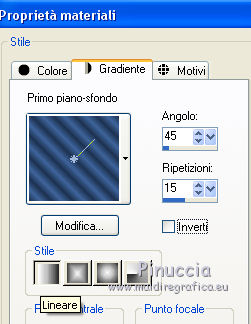
24. Attiva lo strumento Bacchetta magica 
e clicca nel bordo da 30 pixels per selezionarlo.
Riempi  la selezione con il gradiente. la selezione con il gradiente.
25. Effetti>Plugins>Graphics Plus - Cross shadow, con i settaggi standard.

26. Effetti>Effetti 3D>Sfalsa ombra, con i settaggi precedenti.

Ripeti l'Effetto Sfalsa ombra, cambiando verticale e orizzontale con -5.
Selezione>Deseleziona.
27. Modifica>Copia.
28. Apri Animation Shop e vai a Modifica>Incolla>Incolla come nuova animazione.
Modifica>Duplica e ripeti finché non avrai una animazione composta da 11 fotogrammi.
Clicca sul primo fotogramma per selezionarlo e vai a Modifica>Seleziona tutto.
29. Apri l'animazione della colomba in volo, anche questa composta da 11 fotogrammi.
Modifica>Seleziona tutto.
Modifica>Copia.
30. Attiva il tuo lavoro e vai a Modifica>Incolla>Incolla nel fotogramma selezionato.
Posiziona la colomba nel cielo.
31. Controlla il risultato cliccando su Visualizza 
e salva in formato gif.

Se hai problemi o dubbi, o trovi un link non funzionante,
o anche soltanto per un saluto, scrivimi.
1 Marzo 2016
|





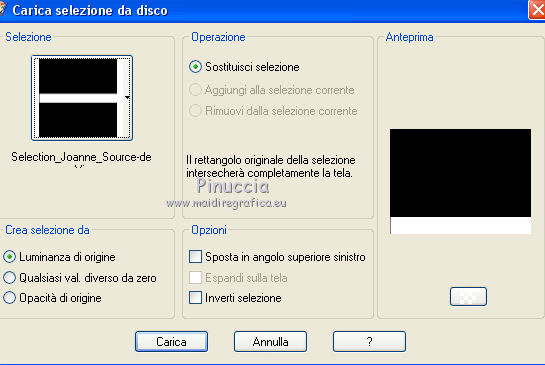
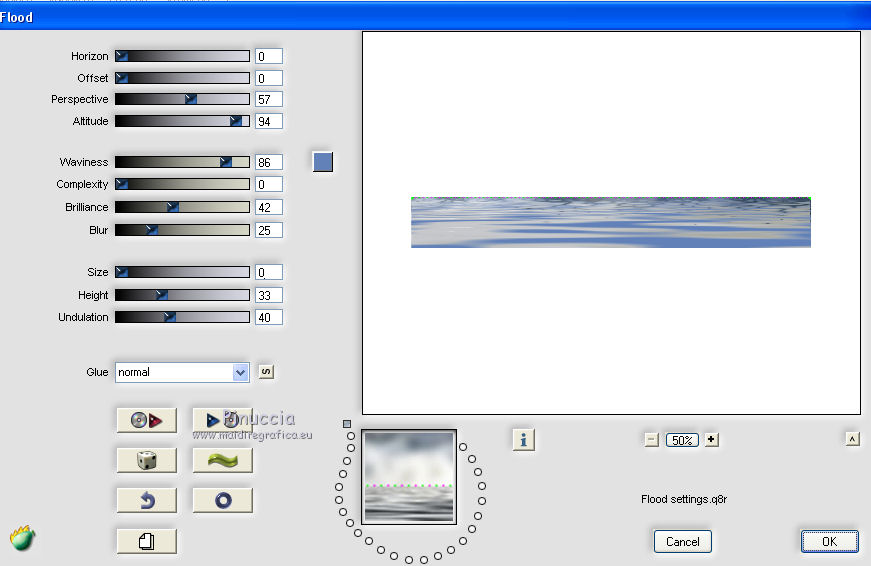
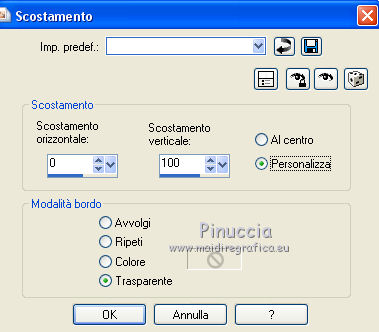


 il tube come nell'esempio.
il tube come nell'esempio.


 con i seguenti settaggi
con i seguenti settaggi



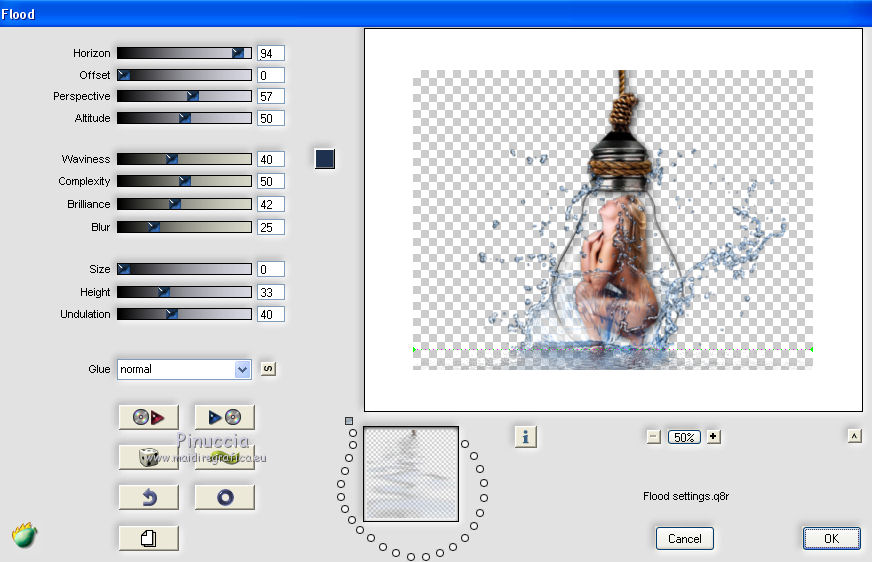

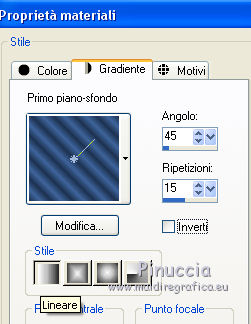

 la selezione con il gradiente.
la selezione con il gradiente.



